教程一:如果别人有了3D模型,教你加载别人的分享的3D模型并且显示
教程二:如果别人3D模型没有你想要的,教你使用相关的3D机械软件进行3D建模,保存文件,然后又是重复教程一就好了。
①打开PCB元件库
②点击上面的工具栏的PLACE
③点击3D BODY

④进入编辑界面后,点击Genric 3D Model
然后点击箭头的那个 Load from file ,

接下来就要选你刚刚从论坛下载的3D模型,我这里用0603演示,右上角这里可以选择是否选择3D显示预览
然后就OK
,它会进入了3D模型放置阶段,3D模型就会被你选中,我们就可以调整3D模型的位置跟焊盘的位置对应就可以了
:
温馨提示:
Shift +鼠标右键可以旋转
按住右键可以平移
教程二:我这里采用的是Solidworks 2010 X64,版本没关系,主要我们就是要制作一个step的后缀的 零件。我这里就用0603的3D模型做示范,其他也一个道理,反正我们用的多的就是拉伸、切除、文字这几个,这样就可以做很多我们电子类的3D元件了,授人鱼不如授人以渔, 要学会方法!
选文件->新建->零件。
这个时候 你点击左边的三视图之一,你就可以看到有蓝色的平面出来。选我们需要的平面作为基准面,来画2D 草图。
我这里选上视图作为基准,随后你可以点击键盘Ctrl+数字12345等等其中一个改变电脑编辑的视图方向,我这里用Ctrl+5
好了 ,下一步,就是 对照PDF这些规格书画就好了。我这里百度了某一个厂商的贴片规格书,截图如下:
由于我这里是采用的上视图,我画2D草图草图就根据规格书 ,先画一个矩形,L=1.6mm,W=0.8mm。
这里更正一下,要在原点画,不然到后期放PCB库的时候比较痛苦!!~!~,刚刚才发现这个BUG, sorry)
我先画中间的橙色矩形,然后再画那2个脚。
选择上视图 并选中原点 如图:
然后点击绘制草图点击矩形工具,在原点那里拖一个矩形出来
画完矩形 我们点击中一根线对它尺寸进行修改,0603的外形尺寸为1.6mm*0.8mm
橙色部分就是1.6mm-0.25*2mm =1.1mm,我们就修改它长度为1.1MM,同理改宽度为0.8mm
改完之后点击这个草图 然后点击左上角的特征 的拉伸
根据规格书改深度0.3mm
然后我们开始弄其他2个引脚
还是上视图点击后像之前那样话矩形,这里它的长度是0.25mm,宽度0.8mm如下
一样 也把它拉伸0.3mm
的
接下来就是上色
选中这个中间部分 ,如图所示点击颜色面板,选中整个零件 配个橙色
然后配2个引脚的颜色,但是这里要只选择面,不要有零件,否则整个零件都是那个颜色的
配完颜色就可以保存文件,要是AP2014 的step的格式!!!!
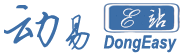




















![[分享]PADS VX.2.2下载](https://www.dongeasy.com/wp-content/themes/begin/prune.php?src=http://www.dongeasy.com/wp-content/uploads/2017/08/0042705f_medium.jpg&w=200&h=150&a=&zc=1)





